L2TP リモートアクセス接続の作成
リモートアクセス L2TP 接続を作成します。
はじめに
L2TP 接続を作成するには、以下の手順に従います。
- L2TP VPN 接続を有効にして、設定を指定します。
- L2TP ポリシーを作成します。
- 受信方向の VPN トラフィックを許可するファイアウォールルールを作成します。
L2TP 接続を作成する
-
「リモートアクセス VPN > L2TP」に移動し、「L2TP グローバル設定」をクリックします。

-
「L2TP の有効化」を選択して、L2TP 接続を有効にします。
-
全般設定を指定します。
名前 説明 IP の割り当て先 リースする IP アドレス範囲を入力します。 RADIUS サーバーから L2TP、PPTP、Sophos Connect クライアントに IP アドレスをリースすることを許可する この設定は任意です。
RADIUS から IP アドレスをリースする場合は、このオプションを選択します。 -
クライアント情報を指定します。
名前 説明 プライマリ DNS サーバー ドロップダウンリストから DNS サーバーを選択するか、「その他」を選択してサーバーのアドレスを入力して、DNS サーバーを指定します。 セカンダリ DNS サーバー この設定は任意です。
ドロップダウンリストから DNS サーバーを選択するか、「その他」を選択してサーバーのアドレスを入力して、DNS サーバーを指定します。プライマリ WINS サーバー この設定は任意です。
プライマリ WINS サーバーの IP アドレスを入力します。セカンダリ WINS サーバー この設定は任意です。
セカンダリ WINS サーバーの IP アドレスを入力します。 -
ページの一番下の「メンバーの追加」をクリックします。

-
ユーザーとグループを選択し、「追加」をクリックします。
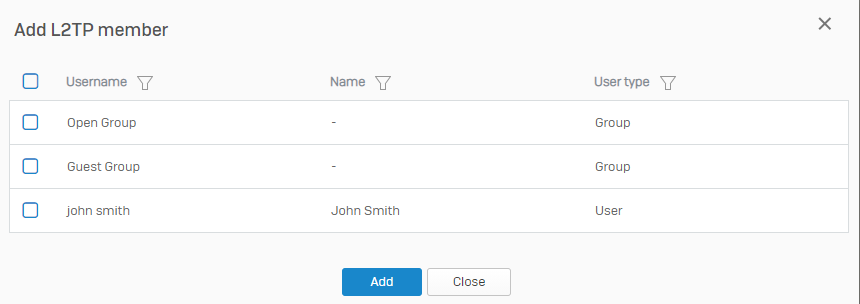
-
「適用」をクリックします。
設定の例を以下に示します。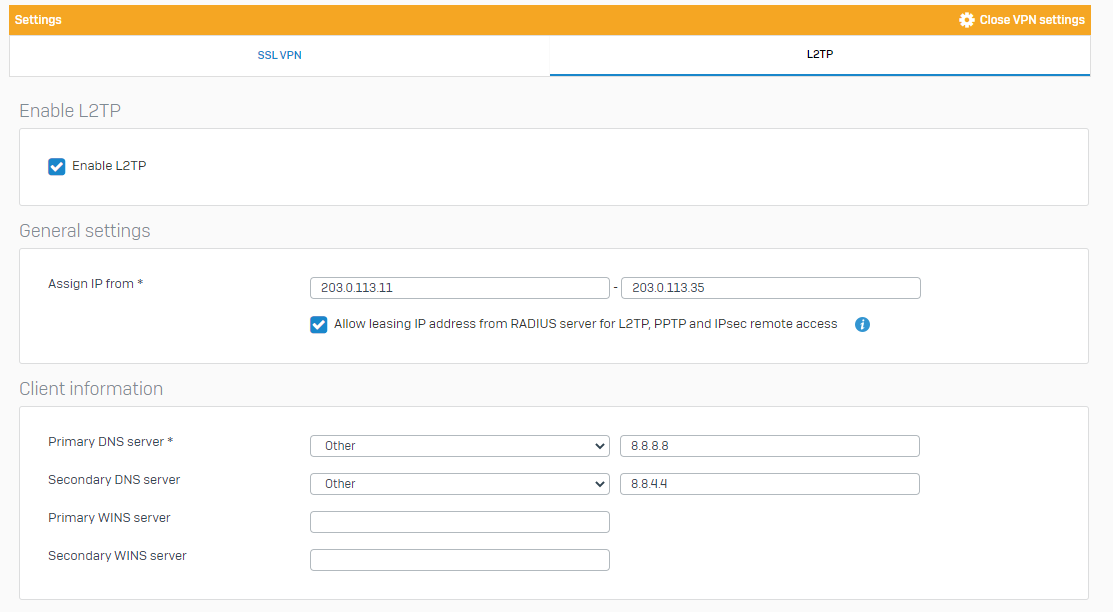
L2TP ポリシーを作成する
- 「リモートアクセス VPN > L2TP」に移動し、「追加」をクリックします。
- 名前を入力します。
-
全般設定を指定します。
名前 説明 プロファイル トラフィック用の IPsec プロファイル。 ゲートウェイの種類 VPN サービスまたはファイアウォールが再起動したときの処理を指定します。
無効: ユーザーが有効にするまで、接続は無効のままです。
応答のみ: 受信要求にいつでも応答するために接続を準備します。 -
認証設定を指定します。
名前 説明 認証タイプ 接続に使用する認証です。
事前共有鍵: 両方のエンドポイントに共通のシークレットを使用して、エンドポイントを認証します。
デジタル証明書: 証明書 (ローカル署名されたものか、証明機関により発行されたもの) を交換して、エンドポイントを認証します。 -
ローカルネットワークの詳細を指定します。
名前 説明 ローカル WAN ポート トンネルのエンドポイントとして動作する WAN ポートを選択します。 ローカル ID 事前共有鍵の ID の種類を選択して値を入力します。DER ASN1DN (X.509) は使用できません。 -
リモートネットワークの詳細を指定します。
名前 説明 リモートホスト リモートエンドポイントの IP アドレスまたはホスト名。(任意の IP アドレスを指定するには、「*」と入力します。) NAT トラバーサルを許可する NAT デバイスがエンドポイント間に存在する場合、NAT トラバーサルを有効にします (リモートピアがプライベート/ルーティング不可能な IP アドレスを所有する場合)。 リモートサブネット アクセスを与えるリモートネットワーク。 リモート ID 事前共有鍵の ID の種類を選択して値を入力します。DER ASN1DN (X.509) は使用できません。 -
クイックモードセレクターを指定します。
名前 説明 ローカルポート ローカルピアが TCP または UDP トラフィックに使用するポート。(任意のポートを指定するには、「 *」と入力します。)リモートポート リモートピアが TCP または UDP トラフィックに使用するポート。(任意のポートを指定するには、「 *」と入力します。) -
詳細設定を指定します:
名前 説明 トンネルがアイドル状態の時に切断 クライアントがアイドル状態のまま指定時間が経過したら、セッションから切断します。 アイドルセッション時間の間隔 アイドル状態のクライアントを切断するまでの時間 (秒)。 -
「保存」をクリックします。
設定の例を以下に示します。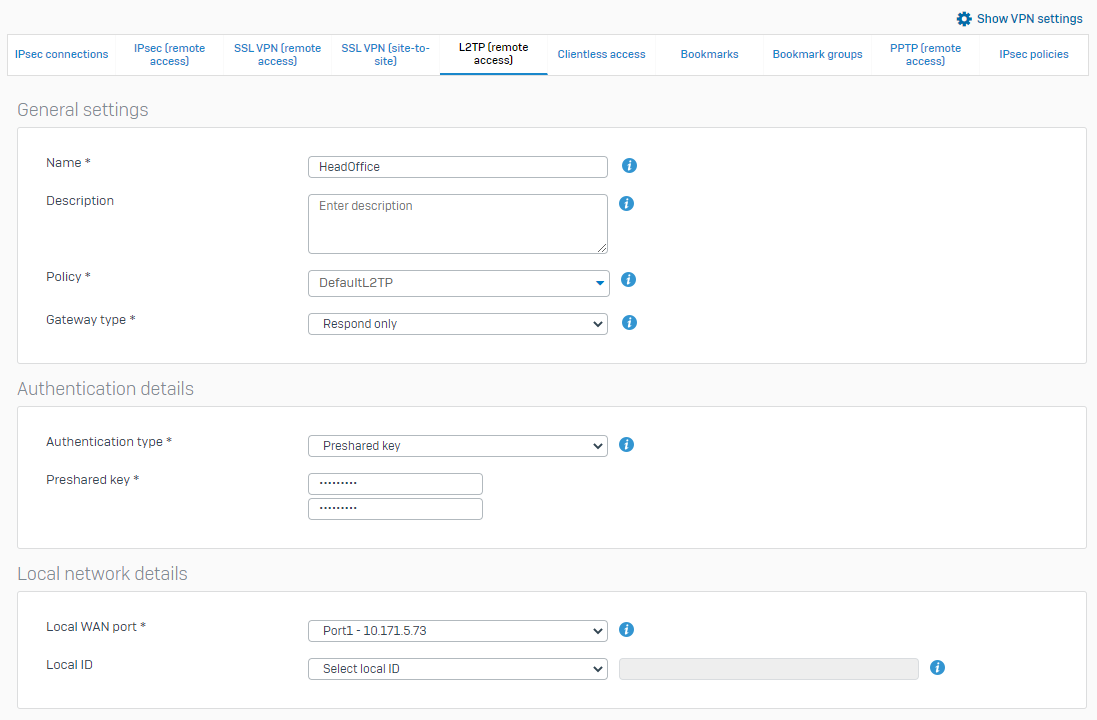
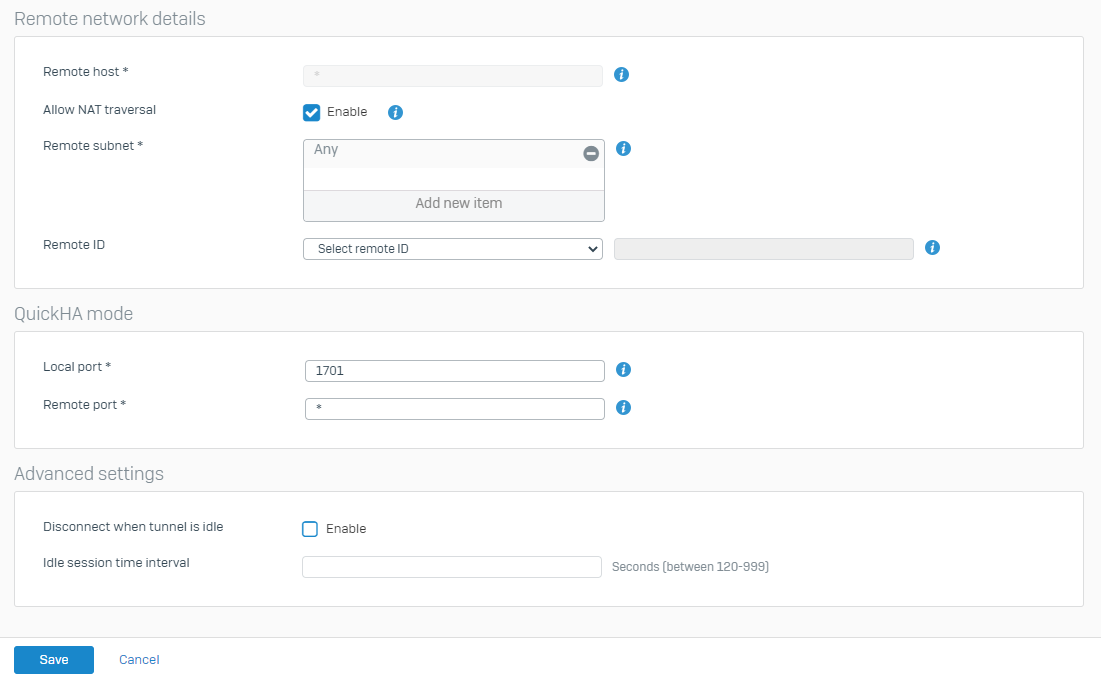
-
「有効」列の赤いアイコンをクリックして、接続を有効にします。完了すると、アイコンが緑色になります。
次に例を示します。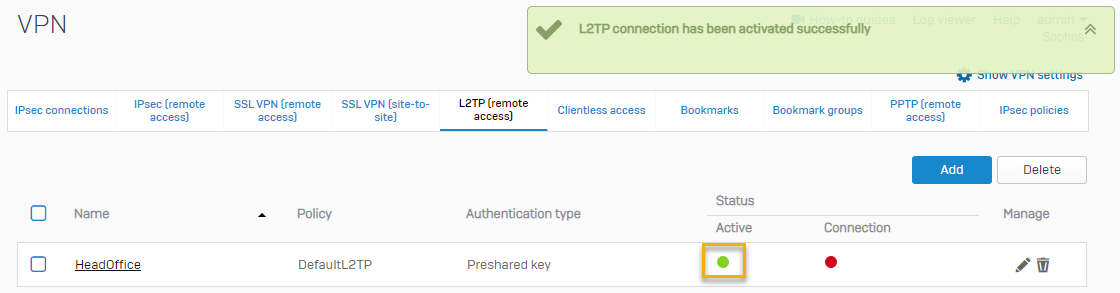
ファイアウォールルールの作成
- 「ルールとポリシー > ファイアウォールルール」に移動します。「IPv4」を選択し、「ファイアウォールルールの追加」を選択します。「新しいファイアウォールルール」を選択します。
-
次のようにルールを設定します。
名前 説明 ルール名 VPN-LAN送信元ゾーン VPN送信元ネットワークとデバイス Any宛先ゾーン LAN宛先ネットワーク Anyサービス Any次に例を示します。
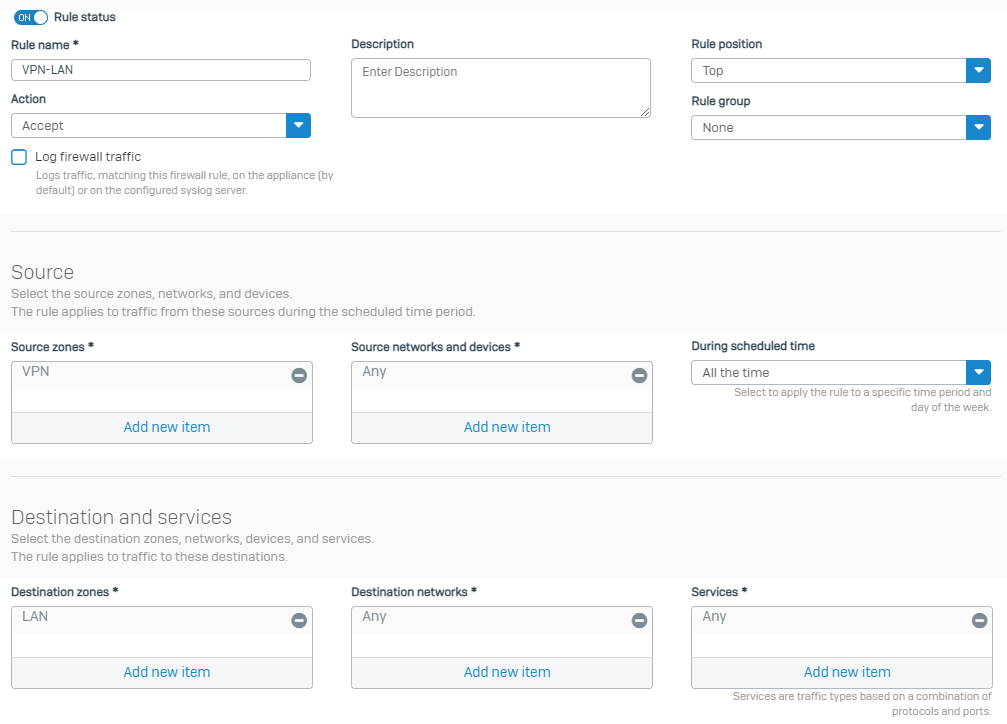
-
「保存」をクリックします。
リモートホストが Sophos Firewall 経由でインターネットにアクセスできるようにするには、ファイアウォールルールを作成し、送信元ゾーンとして VPN を、宛先ゾーンとして WAN を指定します。
その他のリソース